数据恢复实训指导书.docx
《数据恢复实训指导书.docx》由会员分享,可在线阅读,更多相关《数据恢复实训指导书.docx(10页珍藏版)》请在冰豆网上搜索。
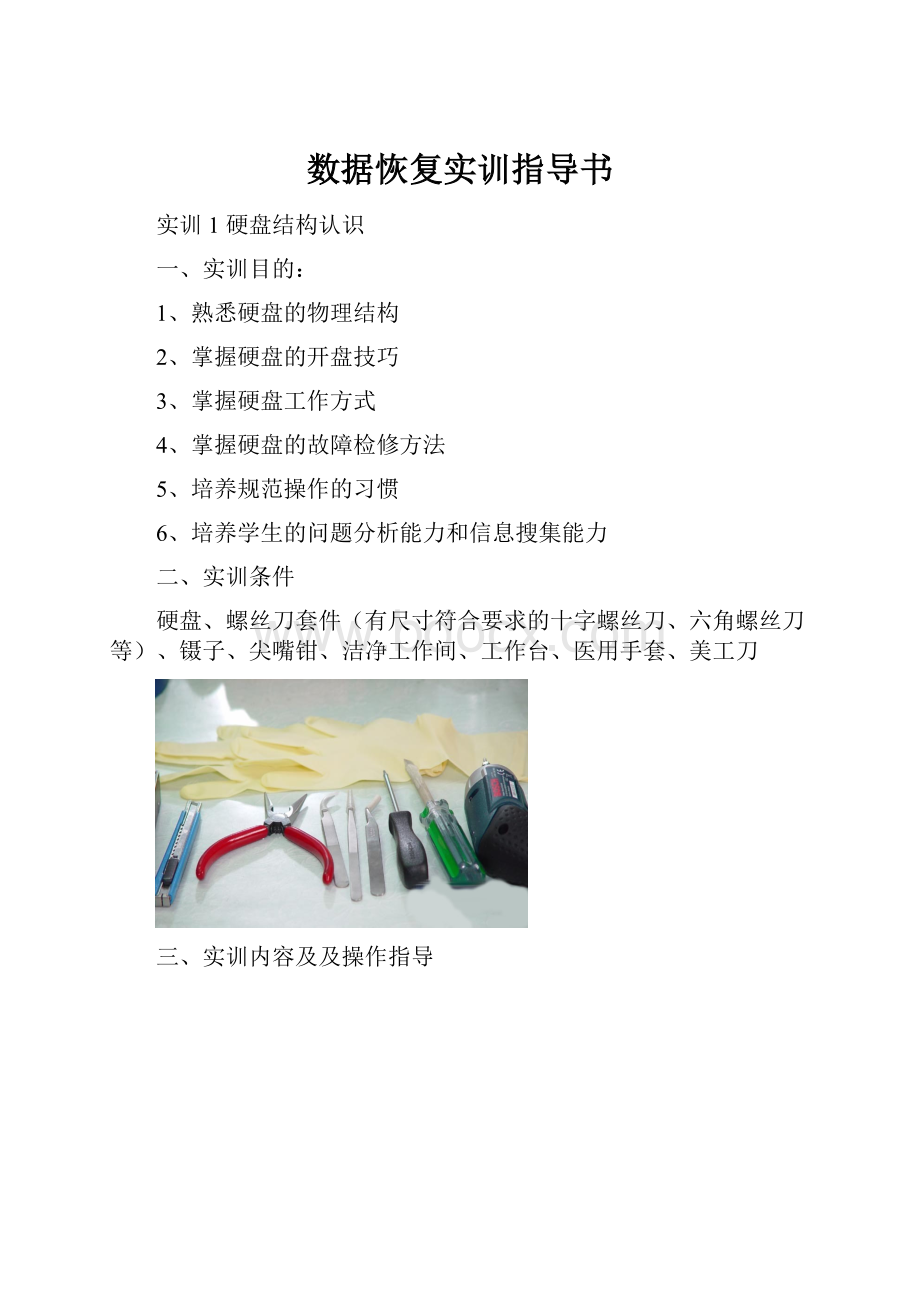
数据恢复实训指导书
实训1硬盘结构认识
一、实训目的:
1、熟悉硬盘的物理结构
2、掌握硬盘的开盘技巧
3、掌握硬盘工作方式
4、掌握硬盘的故障检修方法
5、培养规范操作的习惯
6、培养学生的问题分析能力和信息搜集能力
二、实训条件
硬盘、螺丝刀套件(有尺寸符合要求的十字螺丝刀、六角螺丝刀等)、镊子、尖嘴钳、洁净工作间、工作台、医用手套、美工刀
三、实训内容及及操作指导
1、在洁净环境中,将故障硬盘、备件和开盘工具准备好
2、组件拆卸
1)用开盘工具取下硬盘电路板
2)用美工刀小心地揭开硬盘上的保修标签
3)拆除硬盘上的所有螺丝
4)开盘腔以后,我们首先要拆除磁头与主板的连接线,盘片是需要特别保护的,不允许有任何物体掉落在上面
5)使用尖嘴钳拆卸钕磁铁,钕磁铁的吸力是非常大的,我们要非常当心,左手用力按住盘腔,右手紧握尖嘴钳,将钕磁铁取下
6)把磁头从盘片上停靠区小心地移出盘片,这样才可以将磁头拆下
7)用一字螺丝刀小心地拆下磁头,用左手按住磁头,避免磁头碰到任何东西
8)用螺丝刀拆下盘片主轴上的固件,取下盘片
3、硬盘安装还原
1)安装上盘片,固定好固件
2)小心地将磁头组件装在盘腔上,尤其是磁头不能碰到任何东西,因为磁头是非常脆弱的,上面的簧片稍微受到力就会变形,一旦磁头变形,即宣告这个磁头的报废
3)用镊子将磁头挑开,直至3个磁头全部放到盘片上,当然,磁头数目越多也就意味着难度越大
4)把磁头移到盘片上的磁头停靠区
5)把磁头的连接线固定好
6)安装磁铁及其它部件
7)安装硬盘外盖
8)安装控制电路板
9)检查是否安装完全
四、分析与思考
1、什么情况下需要进行开盘数据恢复
开盘数据恢复是硬盘物理故障数据恢复的一种特殊情况。
当硬盘的磁组件的任何一个部件(如磁头、前置放大器、音圈、驱动臂等)损坏、老化或偏移时,将导致硬盘不能正常识别,表现出来的现象为:
有明显异响、马达不转或者一切表现正常但不认盘等。
对于此类故障就需要进行开盘数据恢复。
尽管成功率不可能做到100%,但却是抢救数据的最后一线希望。
五、知识点延伸与注意事项
1、硬盘有异响时不要再通电,以免破坏更严重,降低数据恢复成功率。
2、硬盘内部空间是无尘的,因此开盘数据恢复也应该在局部无尘的条件下进行,即通常所说的洁净操作间。
在自然环境下强行将硬盘拆开将会导致数据永久丢失。
3、由于磁头与盘片的距离非常近,并且盘腔内的磁铁吸力很大,没有丰富的实践操作经验,很难成功完成数据恢复任务。
4、螺丝刀应选用刀口与螺栓或螺钉上的槽口相吻合的;刀口端太薄易折断,太厚则不能完全嵌入槽内,易使刀口或螺栓槽口损坏。
使用螺丝刀正确的方法是以手握持螺丝刀,手心抵住柄端,让螺丝刀口端与螺栓或螺钉槽口处于垂直吻合状态;当开始拧松或最后拧紧时,应用力将螺丝刀压紧后再用手腕力扭转螺丝刀;当螺栓松动后,即可使手心轻压螺丝刀柄,用拇指、中指和食指快速转动螺丝刀。
数量
单位
磁头
个
磁盘片
张
所开盘磁盘的品牌
磁盘容量
磁盘由几部分组成
实训2 虚拟机的使用
一、实训目的:
1、掌握虚拟机软件的安装方法与步骤
2、掌握虚拟机实验环境的配置
二、实训条件
1、计算机系统一套
2、虚拟机配置软件
3、WindowsXP系统安装程序的映像文件
三、实训内容及及操作指导
(一)实训任务描述
我们有时候需要做的实验会对计算机软件系统产生致命性破坏,而为计算机构建一次软件系统非常耗费时间,为了解决这个问题,我们可以在使用的计算机系统中(即物理机)中安装虚拟机软件,把这些具有破坏性的实验转移到虚拟机中进行。
什么是虚拟机呢?
所谓虚拟机,就是一套能够模拟物理机运行环境的软件,它和物理机共用键盘、鼠标、显示器、音箱、麦克风等外设,用户登录虚拟机后,可以在里面完成在物理机里所能完成的各项操作,就像使用物理机一样。
虚拟机软件的安装和其他软件的安装相同,拟机的使用和物理机的使用完全相同。
(二)实训步骤
1、虚拟机软件的安装
2、虚拟机运行环境的配置
1)配制虚拟机和虚拟机硬盘
2)使用WindowsXP的映像文件安装操作系统
3、虚拟机的使用
1)虚拟机的登录
2)虚拟机运行环境熟悉
3)虚拟机网络配置
4)虚拟机使用优盘、光驱的方法
四、分析与思考
五、知识点延伸与注意事项
目前流行的虚拟机软件有VMware(VMWareACE)和VirtualPC,它们都能在Windows系统上虚拟出多个计算机。
(一)几个概念:
1、VM(VirtualMachine)----虚拟机,指由Vmware模拟出来的一台虚拟的计算机,也即逻辑上的一台计算机;
2、HOST——指物理存在的计算机,Host′sOS指HOST上运行的操作系统;
3、GuestOS——指运行在VM上的操作系统。
例如在一台安装了WindowsNT的计算机上安装了Vmware,那么,HOST指的是安装WindowsNT的这台计算机,其Host′sOS为WindowsNT。
VM上运行的是Linux,那么Linux即为GuestOS。
(二)为什么使用虚拟机
1、演示环境,可以安装各种演示环境,便于做各种例子;
2、保证主机的快速运行,减少不必要的垃圾安装程序,偶尔使用的程序,或者测试用的程序在虚拟机上运行;
3、避免每次重新安装,银行等常用工具,不经常使用,而且要求保密比较好的,单独在一个环境下面运行;
4、想测试一下不熟悉的应用,在虚拟机中随便安装和彻底删除;
5、体验不同版本的操作系统,如Linux、Mac等。
终端虚拟化由于其带来的维护费用的大幅降低而受到追捧——如能降低占用空间,降低购买软硬件设备的成本,节省能源和更低的维护成本。
它比实际存在的终端设备更加具备性价比优势。
但这些并非是教育行业和厂商对虚拟化技术情有独钟的惟一原因。
另一方面,我们一般较少提及,那就是:
虚拟化技术能大幅提升系统的安全性。
(三)安装注意
在虚拟机中安装操作系统,和在真实的计算机中安装没有什么区别,但在虚拟机中安装操作系统,可以直接使用保存在主机上的安装光盘镜像(或者软盘镜像)作为虚拟机的光驱(或者软驱)。
可以用打开前文创建的Windows2000虚拟机配置文件,在VirtualMachineSettings页中的Hardware选项卡中,选择CD-ROM项,在Connection选项区域内选中UseISOimage单选按钮,然后浏览选择Windows2000安装光盘镜像文件(ISO格式)。
如果使用安装光盘,则选择Usephysicaldrive并选择安装光盘所在光驱。
选择光驱完成后,然后单击工具栏上的播放按钮,打开虚拟机的电源,用鼠标在虚拟机工作窗口中单击一下,进入虚拟机。
如果想从虚拟机窗口中切换回主机,需要按下Ctrl+Alt热键(虚拟机软件不同,热键也不同)。
安装VMwareTools:
在虚拟机中安装完操作系统之后,接下来需要安装VMwareTools。
VMwareTools相当于VMware虚拟机的主板芯片组驱动和显卡驱动、鼠标驱动,在安装VMwareTools后,可以极大提高虚拟机的性能,并且可以让虚拟机分辨率以任意大小进行设置,还可以使用鼠标直接从虚拟机窗口中切换到主机中来。
安装步骤:
1、从VM菜单下选择安装VMwareTools。
2、按照提示安装,最后重新启动虚拟机即可。
实训3 数据备份
一、实训目的:
1、能进行常用系统数据文件的备份
2、能进行用户数据文件的备份
3、培养良好的职业道德操守和保密习惯
4、培养学生的发现能力和信息搜集能力
二、实训条件
装有XP系统的计算机,最好装有XP系统的虚拟机
三、实训内容及及操作指导
(一)实训任务描述
某一用户,重新安装机器后,由于没有进行驱动程序的备份,结果不得不到网上去搜索驱动程序,如果是驱动程序较老的话,可能还找不到,如果在重新安装机器之前进行了备份,则不会出这种情况,同时由于重新装了系统,以前保存在本机上的很多重要的电子邮件也找不回来,哪么我们应如何来进行系统数据和用户数据的备份呢?
(二)实训步骤
1、备份和恢复硬件配置文件(见教材17-18页)
2.在WindowsXP中手动备份硬件驱动程序(见教材18-19页)
1)
在桌面上找到我的“电脑图标”,右击鼠标,打开右键菜单,选择“管理”,打开“计算机管理”对话框
2)在左边目录树窗口中点击“设备管理器”,在右边窗口打开“设备管理器”
3)点击“网卡”前的“+”号,展开“网卡”选项
4)指向网卡名称,点右键,选择“属性”,打开网卡的属性对话框
5)选择“驱动程序”选项卡,点“驱动程序详细信息(D)…”按钮,打开“驱动程序文件详细信息”对话框
6)根据显示的网卡驱动程序路径,找到驱动程序文件
7)拷贝驱动程序文件到备份存储器,并记录驱动程序文件的安装路径
3、用Widows系统还原来备份和恢复系统(见教材21-24页)
4、使用SecondCopy备份和恢复用户数据(见教材24-129页)
四、分析与思考
五、知识点延伸与注意事项